Как превратить веб-сайт в заставку для вашего MAC
Заставки, всем нам знакомо это слово. Почти каждый пользователь ПК, возможно, использовал эту функцию. Но как настроить веб-сайт в качестве заставки на Mac — наша главная задача.
Mac предоставляет несколько вариантов, когда мы говорим о хранителях экрана, и мы можем установить множество параметров, чтобы установить хранитель экрана для Mac. И настроить веб-сайт в качестве заставки напрямую невозможно, но это не так сложно.
Шаги, чтобы превратить веб-сайт в заставку для вашего MAC
Вот почему я пишу эту статью, чтобы познакомить вас с этим методом. И это поможет вам превратить любой из ваших любимых веб-сайтов в заставку для вашего Mac. Так что взгляните на полное руководство, обсуждаемое ниже, чтобы продолжить.
1. Прежде всего, на вашем Mac загрузите и установите инструмент WebViewScreenSaver 2.0 инструмент, который позволит вам превратить веб-сайты в хранитель экрана.
Программы для Windows, мобильные приложения, игры - ВСЁ БЕСПЛАТНО, в нашем закрытом телеграмм канале - Подписывайтесь:)
2. После загрузки дважды щелкните, чтобы извлечь пакет, после чего вы получите сообщение о для каких пользователей вы хотите установить хранитель экрана. В этой подсказке вы можете выбрать себя или всех пользователей Mac, выберите вариант по своему желанию и нажмите установить.
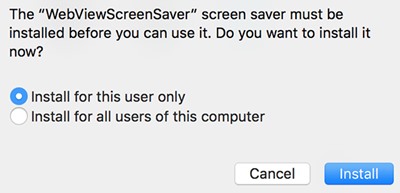
3. Теперь нужно перейти на панель заставки, пройти по пути Системные настройки > Рабочий стол и заставка > Заставка.
4. Теперь у вас будет возможность WebViewScreenSaverпросто нажмите на него, а затем нажмите на Параметры экранной заставки.
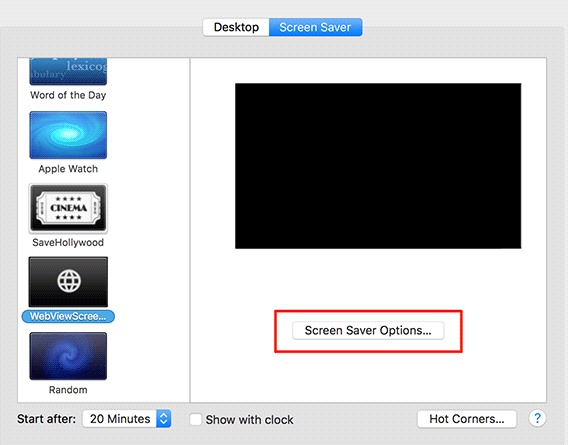
5. Теперь вам нужно добавить URL-адрес сайта, который вы хотите установить в качестве экранной заставки вашего ПК. Для этого нажмите на опцию Добавить URL а затем заполните адрес.

6. Теперь, после ввода URL-адреса, вам нужно установить временной интервал заставки, который вы также можете установить справа от URL-адреса, и после заполнения всех этих деталей просто нажмите на закрывать.
Вот и все! Вы закончили с этим. Теперь сайт будет установлен в качестве заставки вашего MAC-адреса.
Таким образом, приведенное выше обсуждение касается Как превратить веб-сайт в заставку для вашего Mac. Используя это простое руководство, вы можете легко превратить любой из ваших любимых веб-сайтов в экранную заставку MAC с помощью простого стороннего инструмента. Надеюсь, вам понравилось руководство; продолжайте делиться с другими тоже. Оставьте комментарий ниже, если у вас есть какие-либо вопросы по этому поводу.
Программы для Windows, мобильные приложения, игры - ВСЁ БЕСПЛАТНО, в нашем закрытом телеграмм канале - Подписывайтесь:)






